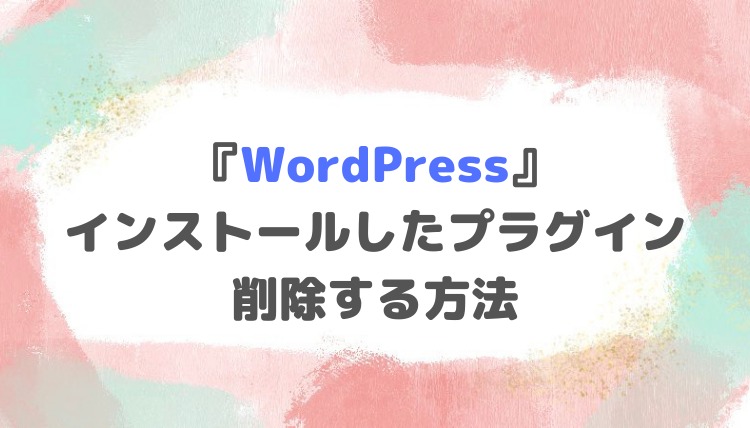「もっと便利なプラグインが見つかった」
「もう使わなくなったプラグインを削除する方法が知りたい」
WordPressのプラグインは、開発を継続的に行なっている場合もあれば、知らない間にプラグイン自体が公開されていない、という場合もあります。
ここでは、一度インストールしたプラグインの削除方法を画像付きで解説します。
インストールしたプラグインを削除すれば、プラグインの管理もかなり楽になります。
この記事を読んで、WordPressのプラグインに対する不安が少しでも解消できたら嬉しいです。
インストール済みのプラグインを削除する方法
結論から言いますが、インストール済みのプラグインを削除する方法はとっても簡単です!
数秒で完了しますので、安心してくださいね。
まず、ダッシュボードにある「プラグイン」>インストール済みプラグインをクリックします。

すると、あなたが今使用しているプラグインや、停止中のプラグイン、更新可能なプラグインがどれなのかが確認できる、プラグイン全てが表示されるページに移動します。
今回「Related Posts for WordPress」というプラグインを削除したいと思います。

「停止」をクリックします。

「削除」をクリックします。

本当に削除してもよいか、確認メッセージが表示されます。
「OK」をクリックします。
インストール済みプラグインのリストに、削除メッセージが表示されます。
インストール済みプラグインの削除はこれで完了です!
お疲れ様でした!
削除したプラグインを使いたい時はもう一度インストール!
間違って本当は必要なプラグインを削除してしまった!という時も焦る必要はありません。
新規追加で、もう一度インストール&有効化をすればOKです。
ただし、一度削除してしまったプラグインの設定も、削除した時にデータが削除されますので、再度設定し直す必要があります。
プラグインを削除する時は、本当に削除してもよいのか、削除するプラグインを再確認してから、削除するようにするとよいでしょう。
インストール済みプラグインが増え続けると管理も大変になります。
本当に必要なプラグインだけを導入する、もしくは、使わなくなったプラグインは削除していくなどマイルールを決めておくのもよいですね!
WordPressのプラグインを最大限に活用しながら、あなたのブログを育てていきましょう。